Suivi et journalisation des événements de vos ordres d’importation Azure Data Box et Azure Data Box Heavy
Un ordre d’importation Data Box ou Data Box Heavy passe par les étapes suivantes : ordre, configuration, copie des données, retour, chargement sur Azure et vérification, puis effacement des données. Lors de chaque étape de la commande, vous pouvez effectuer plusieurs actions pour contrôler l’accès à la commande, auditer les événements, suivre la commande et interpréter les différents journaux générés.
Le tableau suivant présente un résumé de chaque étape du traitement d’un ordre d’importation et des outils disponibles pour suivre et auditer l’ordre au cours de l’étape.
| Étape de l’ordre d’importation Data Box | Outil de suivi et d’audit |
|---|---|
| Créer la commande | Configurer le contrôle d’accès sur la commande via Azure RBAC |
| Commande traitée | Suivre la commande via
|
| Configurer l’appareil | Accès aux informations d’identification de l’appareil dans les journaux d’activité |
| Copie des données vers l’appareil | Consulter les fichiers error.xml pour la copie des données |
| Préparer l’expédition | Inspecter les fichiers de nomenclature ou les fichiers manifeste sur l’appareil |
| Chargement des données dans Azure | Passer en revue les journaux de copie à la recherche des erreurs survenues pendant le chargement de données dans le centre de données Azure |
| Effacement des données de l’appareil | Afficher les journaux d’activité de chaîne de responsabilité qui incluent les journaux d’audit et l’historique des commandes |
Cet article décrit en détail les différents mécanismes ou outils disponibles pour effectuer le suivi et l’audit d’un ordre d’importation Data Box ou Data Box Heavy. Les informations de cet article s’appliquent aux ordres d’importation à la fois de Data Box et de Data Box Heavy. Dans les sections suivantes, toutes les références à Data Box s’appliquent également à Data Box Heavy.
Remarque
Si les règles de pare-feu sont définies sur le compte de stockage de votre Data Box, vous risquez de ne pas pouvoir accéder aux journaux de copie à partir du portail Azure en utilisant CHEMIN DU JOURNAL DE COPIE dans le volet Vue d’ensemble. Pour accéder aux journaux, modifiez les paramètres du pare-feu de stockage pour autoriser le système actuel ou utilisez un système qui se trouve dans le réseau du pare-feu.
Configurer le contrôle d’accès sur la commande
Vous pouvez contrôler qui peut accéder à votre commande lors de sa création. Configurez des rôles Azure d’étendues différentes pour contrôler l’accès à la commande Data Box. Un rôle Azure détermine le type d’accès accordé : lecture-écriture, lecture seule, lecture-écriture sur une partie des opérations.
Les deux rôles qui peuvent être définis pour le service Azure Data Box sont les suivants :
- Lecteur Data Box : bénéficie d’un accès en lecture seule aux commandes, tel que défini par l’étendue. Il peut uniquement afficher les détails d’une commande. Il ne peut pas accéder aux autres informations associées aux comptes de stockage ni modifier les détails de la commande comme l’adresse, etc.
- Contributeur Data Box : peut uniquement créer une commande pour transférer des données vers un compte de stockage donné s’il dispose déjà d’un accès en écriture à un compte de stockage. S’il n’a pas accès à un compte de stockage, il ne peut même pas créer de commande Data Box pour copier des données sur ce compte. Ce rôle ne définit aucune autorisation liée aux comptes de stockage et n’octroie pas d’accès à ces derniers.
Pour restreindre l’accès à une commande, vous pouvez :
- Affecter un rôle au niveau d’une commande. L’utilisateur dispose uniquement des autorisations définies par son rôle pour interagir avec cette commande Data Box spécifique, et rien d’autre.
- Affectez un rôle au niveau du groupe de ressources. L’utilisateur a accès à toutes les commandes Data Box au sein d’un groupe de ressources.
Pour plus d’informations sur l’utilisation suggérée d’Azure RBAC, consultez Meilleures pratiques pour Azure RBAC.
Suivre la commande
Vous pouvez suivre votre commande via le Portail Azure et via le site web du transporteur. Les mécanismes suivants permettent de suivre la commande Data Box à tout moment :
Pour suivre la commande quand l’appareil se trouve dans le centre de données Azure ou au sein de vos locaux, accédez à votre Commande Data Box > Vue d’ensemble dans le portail Azure.
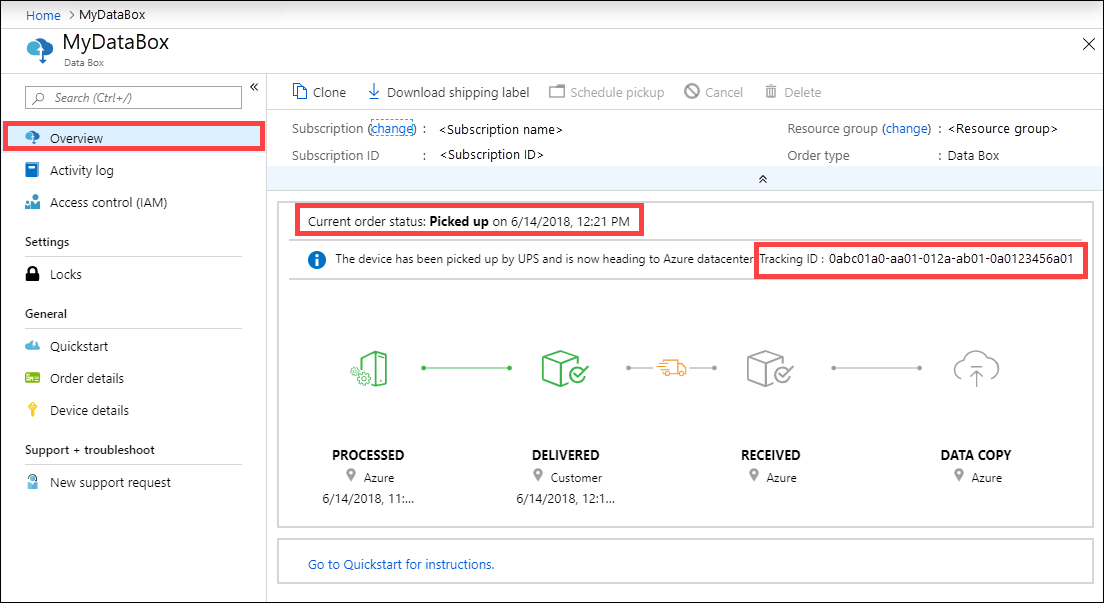
Pour suivre la commande pendant que l’appareil est en transit, accédez au site web du transporteur régional, par exemple le site web d’UPS aux États-Unis. Indiquez le numéro de suivi associé à votre commande.
Data Box envoie également des notifications électronique à chaque changement d’état de la commande aux adresses e-mail fournies lors de sa création. Pour obtenir la liste de tous les états de commande Data Box, consultez Afficher l’état de la commande. Pour modifier les paramètres de notification associés à la commande, consultez Modifier les détails de notification.
Interroger les journaux d’activité pendant la configuration
Votre Data Box arrive dans vos locaux dans un état verrouillé. Vous pouvez utiliser les informations d’identification de l’appareil disponibles dans la section du Portail Azure concernant votre commande.
Lors de la configuration de Data Box, vous aurez peut-être besoin de savoir qui a eu accès aux informations d’identification de l’appareil. Pour déterminer qui a accédé au panneau Informations d’identification de l’appareil, vous pouvez interroger les journaux d’activité. Toute action qui implique l’accès au panneau Détails sur l’appareil > Informations d’identification est enregistrée dans les journaux d’activité en tant qu’action
ListCredentials.
Chaque connexion à Data Box est enregistrée en temps réel. Toutefois, ces informations sont uniquement disponibles dans les Journaux d’audit une fois que la commande est terminée avec succès.
Afficher le journal d’erreur pendant la copie des données
Lors de la copie des données dans Data Box ou Data Box Heavy, un fichier d’erreur est généré en cas de problème avec les données copiées.
Fichier Error.xml
Assurez-vous que les travaux de copie ont été accomplis sans erreurs. Si des erreurs se sont produites durant le processus de copie, téléchargez les journaux à partir de la page Connexion et copie.
- Si vous avez copié un fichier dont l’alignement n’est pas de 512 octets dans un dossier de disque managé sur votre Data Box, le fichier n’est pas chargé en tant qu’objet blob de pages vers votre compte de stockage intermédiaire. Vous verrez une erreur dans les journaux. Supprimez le fichier et copiez un fichier aligné sur 512 octets.
- Si vous avez copié un fichier VHDX, ou un VHD dynamique ou un VHD de différenciation, vous verrez une erreur dans les journaux. Ces types de fichier ne sont pas pris en charge.
Voici un exemple de fichier error.xml contenant différentes erreurs pouvant survenir lors de la copie vers des disques managés.
<file error="ERROR_BLOB_OR_FILE_TYPE_UNSUPPORTED">\StandardHDD\testvhds\differencing-vhd-022019.vhd</file>
<file error="ERROR_BLOB_OR_FILE_TYPE_UNSUPPORTED">\StandardHDD\testvhds\dynamic-vhd-022019.vhd</file>
<file error="ERROR_BLOB_OR_FILE_TYPE_UNSUPPORTED">\StandardHDD\testvhds\insidefixedvhdx-022019.vhdx</file>
<file error="ERROR_BLOB_OR_FILE_TYPE_UNSUPPORTED">\StandardHDD\testvhds\insidediffvhd-022019.vhd</file>
Voici un exemple de fichier error.xml contenant différentes erreurs pouvant survenir lors de la copie vers des objets blob de pages.
<file error="ERROR_BLOB_OR_FILE_SIZE_ALIGNMENT">\PageBlob512NotAligned\File100Bytes</file>
<file error="ERROR_BLOB_OR_FILE_SIZE_ALIGNMENT">\PageBlob512NotAligned\File786Bytes</file>
<file error="ERROR_BLOB_OR_FILE_SIZE_ALIGNMENT">\PageBlob512NotAligned\File513Bytes</file>
<file error="ERROR_BLOB_OR_FILE_SIZE_ALIGNMENT">\PageBlob512NotAligned\File10Bytes</file>
<file error="ERROR_BLOB_OR_FILE_SIZE_ALIGNMENT">\PageBlob512NotAligned\File500Bytes</file>
Voici un exemple de fichier error.xml contenant différentes erreurs pouvant survenir lors de la copie vers des objets blob de blocs.
<file error="ERROR_CONTAINER_OR_SHARE_NAME_LENGTH">\ab</file>
<file error="ERROR_CONTAINER_OR_SHARE_NAME_ALPHA_NUMERIC_DASH">\invalid dns name</file>
<file error="ERROR_CONTAINER_OR_SHARE_NAME_LENGTH">\morethan63charactersfortestingmorethan63charactersfortestingmorethan63charactersfortestingmorethan63charactersfortestingmorethan63charactersfortestingmorethan63charactersfortesting</file>
<file error="ERROR_CONTAINER_OR_SHARE_NAME_ALPHA_NUMERIC_DASH">\testdirectory-~!@#$%^&()_+{}</file>
<file error="ERROR_CONTAINER_OR_SHARE_NAME_ALPHA_NUMERIC_DASH">\test__doubleunderscore</file>
<file error="ERROR_CONTAINER_OR_SHARE_NAME_IMPROPER_DASH">\-startingwith-hyphen</file>
<file error="ERROR_CONTAINER_OR_SHARE_NAME_ALPHA_NUMERIC_DASH">\Starting with Capital</file>
<file error="ERROR_CONTAINER_OR_SHARE_NAME_ALPHA_NUMERIC_DASH">\_startingwith_underscore</file>
<file error="ERROR_CONTAINER_OR_SHARE_NAME_IMPROPER_DASH">\55555555--4444--3333--2222--111111111111</file>
<file error="ERROR_CONTAINER_OR_SHARE_NAME_LENGTH">\1</file>
<file error="ERROR_CONTAINER_OR_SHARE_NAME_ALPHA_NUMERIC_DASH">\11111111-_2222-_3333-_4444-_555555555555</file>
<file error="ERROR_CONTAINER_OR_SHARE_NAME_IMPROPER_DASH">\test--doublehyphen</file>
<file error="ERROR_BLOB_OR_FILE_NAME_CHARACTER_ILLEGAL" name_encoding="Base64">XEludmFsaWRVbmljb2RlRmlsZXNcU3BjQ2hhci01NTI5Ni3vv70=</file>
<file error="ERROR_BLOB_OR_FILE_NAME_CHARACTER_ILLEGAL" name_encoding="Base64">XEludmFsaWRVbmljb2RlRmlsZXNcU3BjQ2hhci01NTMwMS3vv70=</file>
<file error="ERROR_BLOB_OR_FILE_NAME_CHARACTER_ILLEGAL" name_encoding="Base64">XEludmFsaWRVbmljb2RlRmlsZXNcU3BjQ2hhci01NTMwMy3vv70=</file>
<file error="ERROR_BLOB_OR_FILE_NAME_CHARACTER_CONTROL">\InvalidUnicodeFiles\Ã.txt</file>
<file error="ERROR_BLOB_OR_FILE_NAME_CHARACTER_ILLEGAL" name_encoding="Base64">XEludmFsaWRVbmljb2RlRmlsZXNcU3BjQ2hhci01NTMwNS3vv70=</file>
<file error="ERROR_BLOB_OR_FILE_NAME_CHARACTER_ILLEGAL" name_encoding="Base64">XEludmFsaWRVbmljb2RlRmlsZXNcU3BjQ2hhci01NTI5OS3vv70=</file>
<file error="ERROR_BLOB_OR_FILE_NAME_CHARACTER_ILLEGAL" name_encoding="Base64">XEludmFsaWRVbmljb2RlRmlsZXNcU3BjQ2hhci01NTMwMi3vv70=</file>
<file error="ERROR_BLOB_OR_FILE_NAME_CHARACTER_ILLEGAL" name_encoding="Base64">XEludmFsaWRVbmljb2RlRmlsZXNcU3BjQ2hhci01NTMwNC3vv70=</file>
<file error="ERROR_BLOB_OR_FILE_NAME_CHARACTER_ILLEGAL" name_encoding="Base64">XEludmFsaWRVbmljb2RlRmlsZXNcU3BjQ2hhci01NTI5OC3vv70=</file>
<file error="ERROR_BLOB_OR_FILE_NAME_CHARACTER_ILLEGAL" name_encoding="Base64">XEludmFsaWRVbmljb2RlRmlsZXNcU3BjQ2hhci01NTMwMC3vv70=</file>
<file error="ERROR_BLOB_OR_FILE_NAME_CHARACTER_ILLEGAL" name_encoding="Base64">XEludmFsaWRVbmljb2RlRmlsZXNcU3BjQ2hhci01NTI5Ny3vv70=</file>
Voici un exemple de fichier error.xml contenant différentes erreurs pouvant survenir lors de la copie vers Azure Files.
<file error="ERROR_BLOB_OR_FILE_SIZE_LIMIT">\AzFileMorethan1TB\AzFile1.2TB</file>
<file error="ERROR_CONTAINER_OR_SHARE_NAME_ALPHA_NUMERIC_DASH">\testdirectory-~!@#$%^&()_+{}</file>
<file error="ERROR_CONTAINER_OR_SHARE_NAME_IMPROPER_DASH">\55555555--4444--3333--2222--111111111111</file>
<file error="ERROR_CONTAINER_OR_SHARE_NAME_IMPROPER_DASH">\-startingwith-hyphen</file>
<file error="ERROR_CONTAINER_OR_SHARE_NAME_ALPHA_NUMERIC_DASH">\11111111-_2222-_3333-_4444-_555555555555</file>
<file error="ERROR_CONTAINER_OR_SHARE_NAME_IMPROPER_DASH">\test--doublehyphen</file>
<file error="ERROR_CONTAINER_OR_SHARE_NAME_LENGTH">\ab</file>
<file error="ERROR_CONTAINER_OR_SHARE_NAME_ALPHA_NUMERIC_DASH">\invalid dns name</file>
<file error="ERROR_CONTAINER_OR_SHARE_NAME_ALPHA_NUMERIC_DASH">\test__doubleunderscore</file>
<file error="ERROR_CONTAINER_OR_SHARE_NAME_LENGTH">\morethan63charactersfortestingmorethan63charactersfortestingmorethan63charactersfortestingmorethan63charactersfortestingmorethan63charactersfortestingmorethan63charactersfortesting</file>
<file error="ERROR_CONTAINER_OR_SHARE_NAME_ALPHA_NUMERIC_DASH">\_startingwith_underscore</file>
<file error="ERROR_CONTAINER_OR_SHARE_NAME_LENGTH">\1</file>
<file error="ERROR_CONTAINER_OR_SHARE_NAME_ALPHA_NUMERIC_DASH">\Starting with Capital</file>
Dans chacun des cas ci-dessus, résolvez les erreurs avant de passer à l’étape suivante. Pour plus d’informations sur les erreurs reçues pendant la copie des données dans Data Box via les protocoles SMB ou NFS, accédez à la page Résoudre les problèmes de Data Box et Data Box Heavy. Pour plus d’informations sur les erreurs reçues pendant la copie des données dans Data Box via une API REST, accédez à la page Résoudre les problèmes liés au stockage Blob Data Box.
Inspecter la nomenclature pendant la préparation de l’expédition
Pendant la préparation de l’expédition, une liste de fichiers connus sous le nom de nomenclature ou fichier manifeste est créée.
- Utilisez ce fichier pour vérifier le nom et le nombre de fichiers réels qui ont été copiés vers Data Box.
- Ce fichier permet de vérifier la taille réelle des fichiers.
- Vérifiez que la valeur crc64 correspond à une chaîne non nulle.
Pour plus d’informations sur les erreurs reçues pendant la préparation de l’expédition, accédez à la page Résoudre les problèmes de Data Box et Data Box Heavy.
Nomenclature ou fichier manifeste
La nomenclature ou le fichier manifeste contient la liste de tous les fichiers copiés sur l’appareil Data Box. Le fichier de marque d’ordre d’octet contient les noms et les tailles des fichiers, ainsi que la somme de contrôle. Un fichier de nomenclature distinct est créé pour les objets blob de blocs, les objets blob de pages, Azure Files, pour la copie via les API REST et pour la copie vers des disques managés sur Data Box. Vous pouvez télécharger les fichiers de nomenclature à partir de l’interface utilisateur web locale de l’appareil pendant la préparation de l’expédition.
Ces fichiers se trouvent également sur l’appareil Data Box et sont chargés sur le compte de stockage associé dans le centre de données Azure.
Format du fichier de nomenclature
Le fichier de nomenclature ou manifeste utilise le format général suivant :
<file size = "file-size-in-bytes" crc64="cyclic-redundancy-check-string">\folder-path-on-data-box\name-of-file-copied.md</file>
Voici un exemple de fichier manifeste généré lors de la copie les données vers le partage d’objet blob de blocs sur Data Box.
<file size="10923" crc64="0x51c78833c90e4e3f">\databox\media\data-box-deploy-copy-data\connect-shares-file-explorer1.png</file>
<file size="15308" crc64="0x091a8b2c7a3bcf0a">\databox\media\data-box-deploy-copy-data\get-share-credentials2.png</file>
<file size="53486" crc64="0x053da912fb45675f">\databox\media\data-box-deploy-copy-data\nfs-client-access.png</file>
<file size="6093" crc64="0xadb61d0d7c6d4deb">\databox\data-box-cable-options.md</file>
<file size="6499" crc64="0x080add29add367d9">\databox\data-box-deploy-copy-data-via-nfs.md</file>
<file size="11089" crc64="0xc3ce6b13a4fe3001">\databox\data-box-deploy-copy-data-via-rest.md</file>
<file size="7749" crc64="0xd2e346a4588e307a">\databox\data-box-deploy-ordered.md</file>
<file size="14275" crc64="0x260296e5d1b1608a">\databox\data-box-deploy-copy-data.md</file>
<file size="4077" crc64="0x2bb0a170225bceec">\databox\data-box-deploy-picked-up.md</file>
<file size="15447" crc64="0xcec0ca8527720b3c">\databox\data-box-portal-admin.md</file>
<file size="9126" crc64="0x820856b5a54321ad">\databox\data-box-overview.md</file>
<file size="10963" crc64="0x5e9a14f9f4784fd8">\databox\data-box-safety.md</file>
<file size="5941" crc64="0x8631d62fbc038760">\databox\data-box-security.md</file>
<file size="12536" crc64="0x8c8ff93e73d665ec">\databox\data-box-system-requirements-rest.md</file>
<file size="3220" crc64="0x7257a263c434839a">\databox\data-box-system-requirements.md</file>
Les fichiers de nomenclature ou manifeste sont également copiés vers le compte de stockage Azure. Vous pouvez utiliser les fichiers de nomenclature ou manifeste pour vérifier que les fichiers chargés sur Azure correspondent aux données copiées dans Data Box.
Consulter le journal de copie lors du chargement vers Azure
Lors du chargement de données dans Azure, un journal de copie est créé.
Journal de copie
Pour chaque ordre traité, le service Data Box crée un journal de copie dans le compte de stockage associé. Le journal de copie contient le nombre total de fichiers chargés et le nombre de fichiers ayant rencontré des erreurs pendant la copie des données de Data Box vers votre compte de stockage Azure.
Remarque
Un calcul du contrôle de redondance cyclique (CRC) est effectué pendant le chargement vers Azure. Les CRC de la copie et du chargement des données sont comparés. Une différence entre les CRC indique que les fichiers correspondants n’ont pas été chargés.
Vous pouvez utiliser le script de l’outil de somme de contrôle CRC pour comparer les sommes de contrôle des données sources locales à celles des données chargées sur Azure. Le script peut être téléchargé à partir des Exemples Azure. Pour plus d’informations, consultez le fichier README.
Par défaut, les journaux sont écrits dans un conteneur nommé copylog. Les journaux sont stockés avec la convention d’affectation de noms suivante :
storage-account-name/databoxcopylog/ordername_device-serial-number_CopyLog_guid.xml.
Le chemin du journal de copie s’affiche également dans le panneau Vue d’ensemble du portail.
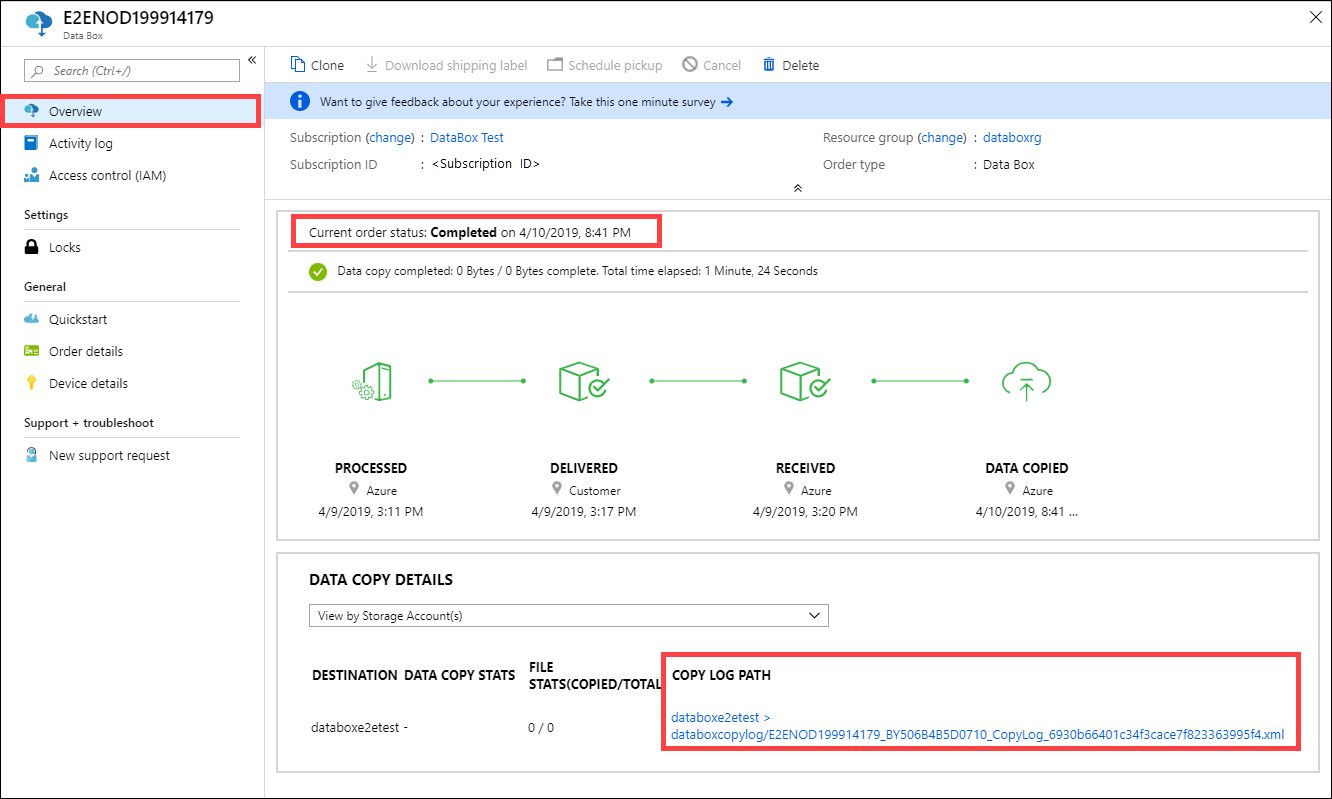
Remarque
Si les règles de pare-feu sont définies sur le compte de stockage de votre Data Box, vous risquez de ne pas pouvoir accéder aux journaux de copie à partir du portail Azure en utilisant CHEMIN DU JOURNAL DE COPIE dans le volet Vue d’ensemble. Pour accéder aux journaux, modifiez les paramètres du pare-feu de stockage pour autoriser le système actuel ou utilisez un système qui se trouve dans le réseau du pare-feu.
Chargement réussi
L’exemple suivant décrit le format général d’un journal de copie pour un chargement Data Box terminé correctement :
<?xml version="1.0"?>
-<CopyLog Summary="Summary">
<Status>Succeeded</Status>
<TotalFiles>45</TotalFiles>
<FilesErrored>0</FilesErrored>
</CopyLog>
Chargement terminé avec des avertissements
Le chargement vers Azure se termine par des avertissements si les noms de conteneur, de blob ou de fichier de vos données n’étaient pas conformes aux conventions d’affectation de noms d’Azure et que les noms ont été modifiés afin de charger les données vers Azure.
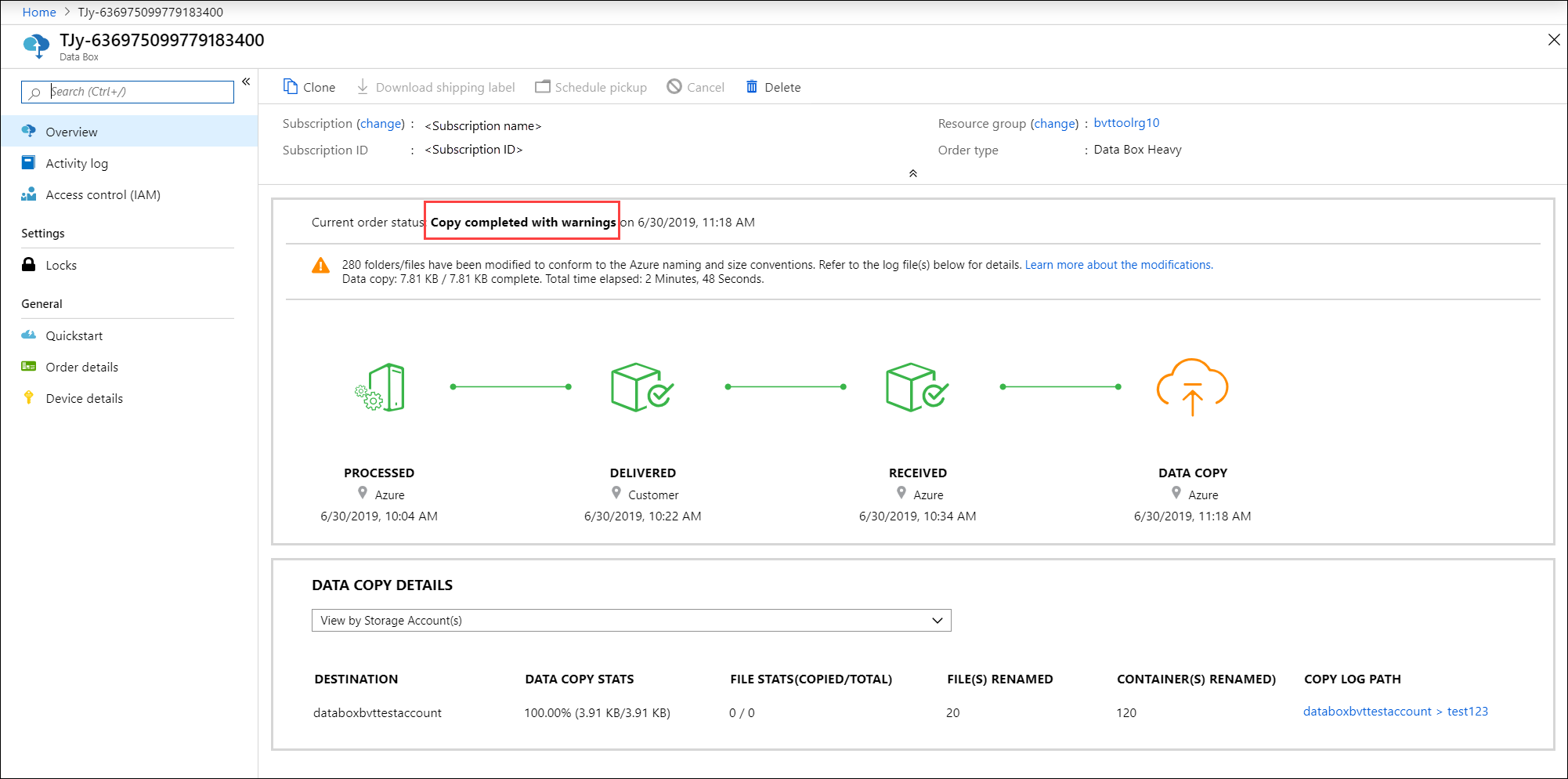
Voici un exemple de journal de copie où les conteneurs non conformes aux conventions d’affectation de noms d’Azure ont été renommés lors du chargement des données vers Azure.
Les noms uniques des nouveaux conteneurs sont au format DataBox-GUID. Les données des conteneurs d’origine sont placées dans les nouveaux conteneurs renommés. Le journal de copie spécifie les noms de l’ancien et du nouveau conteneur.
<ErroredEntity Path="New Folder">
<Category>ContainerRenamed</Category>
<ErrorCode>1</ErrorCode>
<ErrorMessage>The original container/share/blob has been renamed to: DataBox-3fcd02de-bee6-471e-ac62-33d60317c576 :from: New Folder :because either the name has invalid character(s) or length is not supported</ErrorMessage>
<Type>Container</Type>
</ErroredEntity>
Voici un exemple de journal de copie dans lequel des blobs ou des fichiers non conformes aux conventions d’affectation de noms d’Azure ont été renommés lors du chargement des données vers Azure. Les nouveaux noms de blob ou de fichier sont convertis en code de hachage SHA256 du chemin d’accès relatif au conteneur et sont chargés vers le chemin d’accès, en fonction du type de destination. Il peut s’agir d’objets blob de blocs, d’objets blob de pages ou fichiers Azure Files.
Le copylog spécifie l’ancien et le nouveau nom de l’objet blob ou du fichier et son chemin d’accès dans Azure.
<ErroredEntity Path="TesDir028b4ba9-2426-4e50-9ed1-8e89bf30d285\Ã">
<Category>BlobRenamed</Category>
<ErrorCode>1</ErrorCode>
<ErrorMessage>The original container/share/blob has been renamed to: PageBlob/DataBox-0xcdc5c61692e5d63af53a3cb5473e5200915e17b294683968a286c0228054f10e :from: Ã :because either name has invalid character(s) or length is not supported</ErrorMessage>
<Type>File</Type>
</ErroredEntity><ErroredEntity Path="TesDir9856b9ab-6acb-4bc3-8717-9a898bdb1f8c\Ã">
<Category>BlobRenamed</Category>
<ErrorCode>1</ErrorCode>
<ErrorMessage>The original container/share/blob has been renamed to: AzureFile/DataBox-0xcdc5c61692e5d63af53a3cb5473e5200915e17b294683968a286c0228054f10e :from: Ã :because either name has invalid character(s) or length is not supported</ErrorMessage>
<Type>File</Type>
</ErroredEntity><ErroredEntity Path="TesDirf92f6ca4-3828-4338-840b-398b967d810b\Ã">
<Category>BlobRenamed</Category>
<ErrorCode>1</ErrorCode>
<ErrorMessage>The original container/share/blob has been renamed to: BlockBlob/DataBox-0xcdc5c61692e5d63af53a3cb5473e5200915e17b294683968a286c0228054f10e :from: Ã :because either name has invalid character(s) or length is not supported</ErrorMessage>
<Type>File</Type>
</ErroredEntity>
Chargement terminé avec des erreurs
Le chargement vers Azure peut également se terminer avec des erreurs.
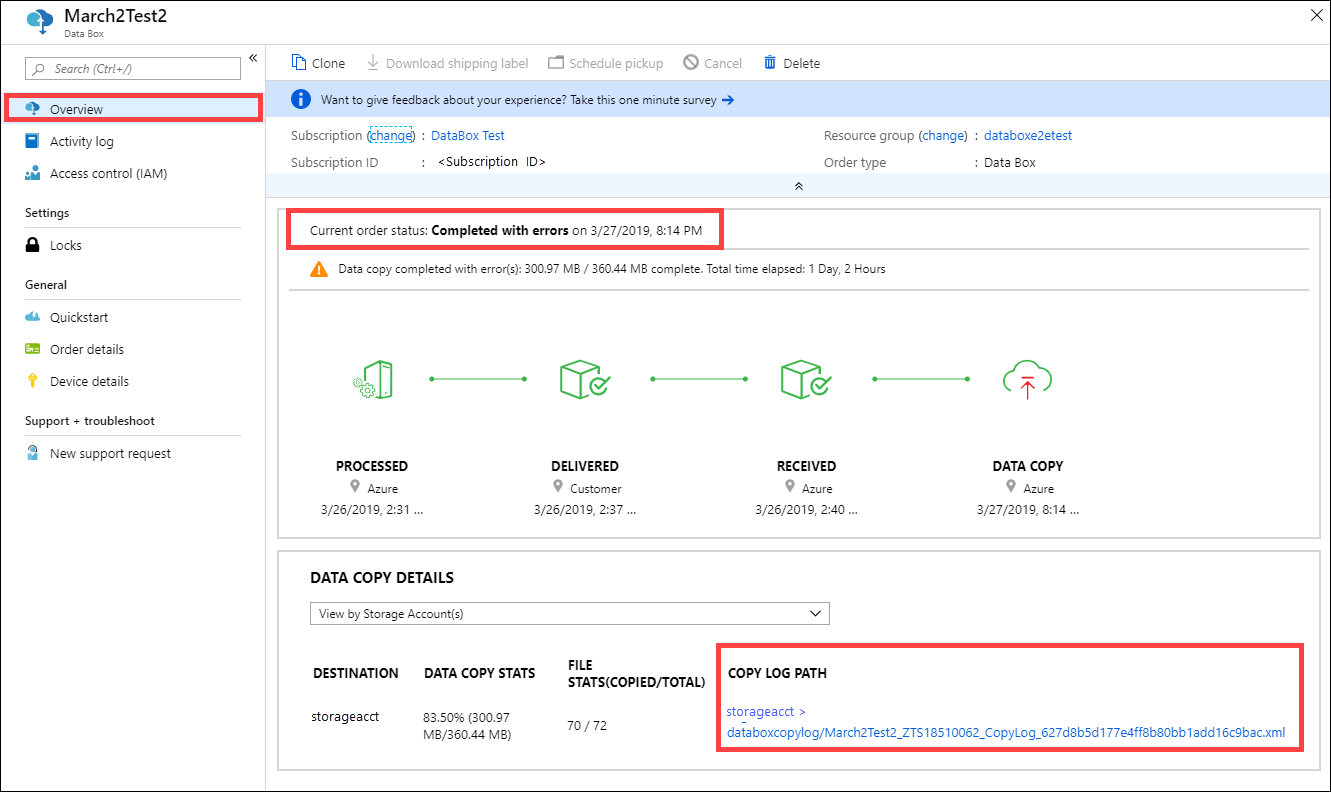
Il peut arriver qu’une erreur non renouvelable empêche le chargement d’un fichier. Dans ce cas, vous recevez une notification. Pour plus d’informations sur le suivi de la notification, consultez Examiner les erreurs de copie dans les chargements de données à partir d’appareils Azure Data Box et Azure Data Box Heavy.
Voici un exemple de journal de copie pour un chargement terminé avec des erreurs :
<ErroredEntity Path="iso\samsungssd.iso">
<Category>UploadErrorCloudHttp</Category>
<ErrorCode>409</ErrorCode>
<ErrorMessage>The blob type is invalid for this operation.</ErrorMessage>
<Type>File</Type>
</ErroredEntity><ErroredEntity Path="iso\iSCSI_Software_Target_33.iso">
<Category>UploadErrorCloudHttp</Category>
<ErrorCode>409</ErrorCode>
<ErrorMessage>The blob type is invalid for this operation.</ErrorMessage>
<Type>File</Type>
</ErroredEntity><CopyLog Summary="Summary">
<Status>Failed</Status>
<TotalFiles_Blobs>72</TotalFiles_Blobs>
<FilesErrored>2</FilesErrored>
</CopyLog>
Obtenir les journaux d’activité de chaîne de responsabilité après l’effacement des données
Une fois les données effacées des disques Data Box conformément à la norme NIST SP 800-88 Revision 1, les journaux de chaîne de responsabilité sont disponibles. Ils incluent les journaux d’audit et l’historique des commandes. Les fichiers de nomenclature ou manifeste sont également copiés avec les journaux d’audit.
Journaux d’audit
Les journaux d’audit contiennent des informations sur la façon de mettre sous tension des partages sur la Data Box ou Data Box Heavy et d’y accéder quand elle est hors du centre de données Azure. Ces journaux d’activité se trouvent ici : storage-account/azuredatabox-chainofcustodylogs.
Voici un exemple de journal d’audit de Data Box :
9/10/2018 8:23:01 PM : The operating system started at system time 2018-09-10T20:23:01.497758400Z.
9/10/2018 8:23:42 PM : An account was successfully logged on.
Subject:
Security ID: S-1-5-18
Account Name: WIN-DATABOXADMIN
Account Domain: Workgroup
Logon ID: 0x3E7
Logon Information:
Logon Type: 3
Restricted Admin Mode: -
Virtual Account: No
Elevated Token: No
Impersonation Level: Impersonation
New Logon:
Security ID: S-1-5-7
Account Name: ANONYMOUS LOGON
Account Domain: NT AUTHORITY
Logon ID: 0x775D5
Linked Logon ID: 0x0
Network Account Name: -
Network Account Domain: -
Logon GUID: {00000000-0000-0000-0000-000000000000}
Process Information:
Process ID: 0x4
Process Name:
Network Information:
Workstation Name: -
Source Network Address: -
Source Port: -
Detailed Authentication Information:
Logon Process: NfsSvr
Authentication Package:MICROSOFT_AUTHENTICATION_PACKAGE_V1_0
Transited Services: -
Package Name (NTLM only): -
Key Length: 0
This event is generated when a logon session is created. It is generated on the computer that was accessed.
The subject fields indicate the account on the local system which requested the logon. This is most commonly a service such as the Server service, or a local process such as Winlogon.exe or Services.exe.
The logon type field indicates the kind of logon that occurred. The most common types are 2 (interactive) and 3 (network).
The New Logon fields indicate the account for whom the new logon was created, i.e. the account that was logged on.
The network fields indicate where a remote logon request originated. Workstation name is not always available and may be left blank in some cases.
The impersonation level field indicates the extent to which a process in the logon session can impersonate.
The authentication information fields provide detailed information about this specific logon request.
- Logon GUID is a unique identifier that can be used to correlate this event with a KDC event.
- Transited services indicate which intermediate services have participated in this logon request.
- Package name indicates which sub-protocol was used among the NTLM protocols.
- Key length indicates the length of the generated session key. This will be 0 if no session key was requested.
9/10/2018 8:25:58 PM : An account was successfully logged on.
Télécharger l’historique des commandes
L’historique des commandes est disponible dans le Portail Azure. Si la commande est terminée et que le nettoyage de l’appareil (l’effacement des données des disques) est terminé lui aussi, accédez à votre commande d’appareil, puis à Détails de la commande. L’option Download order history (Télécharger l’historique des commandes) est disponible. Pour plus d’informations, consultez Télécharger l’historique des commandes.
En faisant défiler l’historique des commandes, vous verrez les éléments suivants :
- Informations de suivi du transporteur pour votre appareil.
- Événements avec activité SecureErase. Ces événements correspondent à l’effacement des données sur le disque.
- Liens vers les journaux Data Box. Les chemins des journaux d’audit, des journaux de copie et des fichiers de nomenclature sont présentés.
Voici un exemple du journal d’historique des commandes disponible depuis le Portail Azure :
-------------------------------
Microsoft Data Box Order Report
-------------------------------
Name : gus-poland
StartTime(UTC) : 9/19/2018 8:49:23 AM +00:00
DeviceType : DataBox
-------------------
Data Box Activities
-------------------
Time(UTC) | Activity | Status | Description
9/19/2018 8:49:26 AM | OrderCreated | Completed |
10/2/2018 7:32:53 AM | DevicePrepared | Completed |
10/3/2018 1:36:43 PM | ShippingToCustomer | InProgress | Shipment picked up. Local Time : 10/3/2018 1:36:43 PM at AMSTERDAM-NLD
10/4/2018 8:23:30 PM | ShippingToCustomer | InProgress | Processed at AMSTERDAM-NLD. Local Time : 10/4/2018 8:23:30 PM at AMSTERDAM-NLD
10/4/2018 11:43:34 PM | ShippingToCustomer | InProgress | Departed Facility in AMSTERDAM-NLD. Local Time : 10/4/2018 11:43:34 PM at AMSTERDAM-NLD
10/5/2018 8:13:49 AM | ShippingToCustomer | InProgress | Arrived at Delivery Facility in BRIGHTON-GBR. Local Time : 10/5/2018 8:13:49 AM at LAMBETH-GBR
10/5/2018 9:13:24 AM | ShippingToCustomer | InProgress | With delivery courier. Local Time : 10/5/2018 9:13:24 AM at BRIGHTON-GBR
10/5/2018 12:03:04 PM | ShippingToCustomer | Completed | Delivered - Signed for by. Local Time : 10/5/2018 12:03:04 PM at BRIGHTON-GBR
1/25/2019 3:19:25 PM | ShippingToDataCenter | InProgress | Shipment picked up. Local Time : 1/25/2019 3:19:25 PM at BRIGHTON-GBR
1/25/2019 8:03:55 PM | ShippingToDataCenter | InProgress | Processed at BRIGHTON-GBR. Local Time : 1/25/2019 8:03:55 PM at LAMBETH-GBR
1/25/2019 8:04:58 PM | ShippingToDataCenter | InProgress | Departed Facility in BRIGHTON-GBR. Local Time : 1/25/2019 8:04:58 PM at BRIGHTON-GBR
1/25/2019 9:06:09 PM | ShippingToDataCenter | InProgress | Arrived at Sort Facility LONDON-HEATHROW-GBR. Local Time : 1/25/2019 9:06:09 PM at LONDON-HEATHROW-GBR
1/25/2019 9:48:54 PM | ShippingToDataCenter | InProgress | Processed at LONDON-HEATHROW-GBR. Local Time : 1/25/2019 9:48:54 PM at LONDON-HEATHROW-GBR
1/25/2019 10:30:20 PM | ShippingToDataCenter | InProgress | Departed Facility in LONDON-HEATHROW-GBR. Local Time : 1/25/2019 10:30:20 PM at LONDON-HEATHROW-GBR
1/28/2019 7:11:35 AM | ShippingToDataCenter | InProgress | Arrived at Delivery Facility in AMSTERDAM-NLD. Local Time : 1/28/2019 7:11:35 AM at AMSTERDAM-NLD
1/28/2019 9:07:57 AM | ShippingToDataCenter | InProgress | With delivery courier. Local Time : 1/28/2019 9:07:57 AM at AMSTERDAM-NLD
1/28/2019 1:35:56 PM | ShippingToDataCenter | InProgress | Scheduled for delivery. Local Time : 1/28/2019 1:35:56 PM at AMSTERDAM-NLD
1/28/2019 2:57:48 PM | ShippingToDataCenter | Completed | Delivered - Signed for by. Local Time : 1/28/2019 2:57:48 PM at AMSTERDAM-NLD
1/29/2019 2:18:43 PM | PhysicalVerification | Completed |
1/29/2019 3:49:50 PM | DeviceBoot | Completed | Appliance booted up successfully.
1/29/2019 3:49:51 PM | AnomalyDetection | Completed | No anomaly detected.
2/12/2019 10:37:03 PM | DataCopy | Resumed |
2/13/2019 12:05:15 AM | DataCopy | Resumed |
2/15/2019 7:07:34 PM | DataCopy | Completed | Copy Completed.
2/15/2019 7:47:32 PM | SecureErase | Started |
2/15/2019 8:01:10 PM | SecureErase | Completed | Azure Data Box:<Device-serial-no> has been sanitized according to NIST 800-88 Rev 1.
------------------
Data Box Log Links
------------------
Account Name : gusacct
Copy Logs Path : databoxcopylog/gus-poland_<Device-serial-no>_CopyLog_<GUID>.xml
Audit Logs Path : azuredatabox-chainofcustodylogs\<GUID>\<Device-serial-no>
BOM Files Path : azuredatabox-chainofcustodylogs\<GUID>\<Device-serial-no>
Étapes suivantes
- Découvrez comment résoudre les problèmes sur votre Data Box et votre Data Box Heavy.